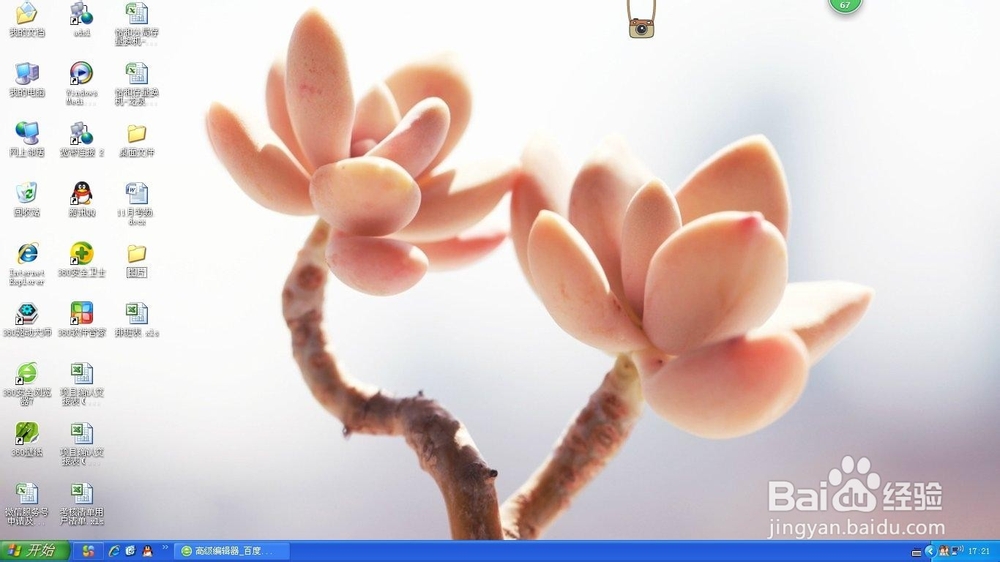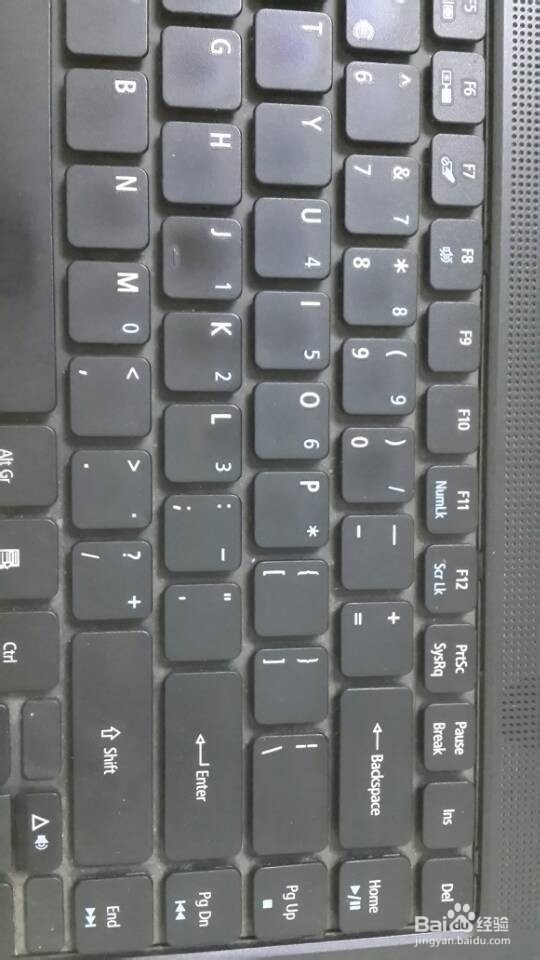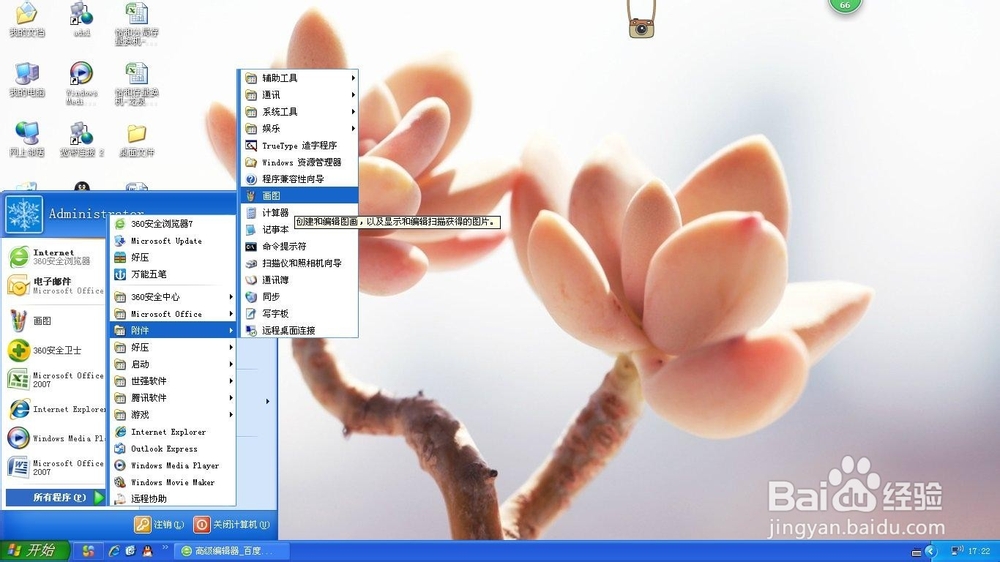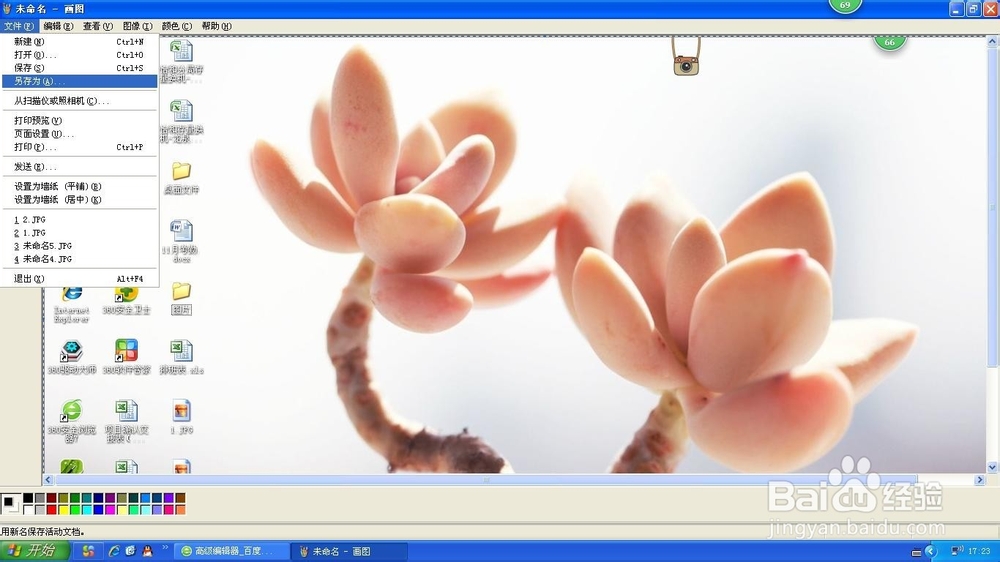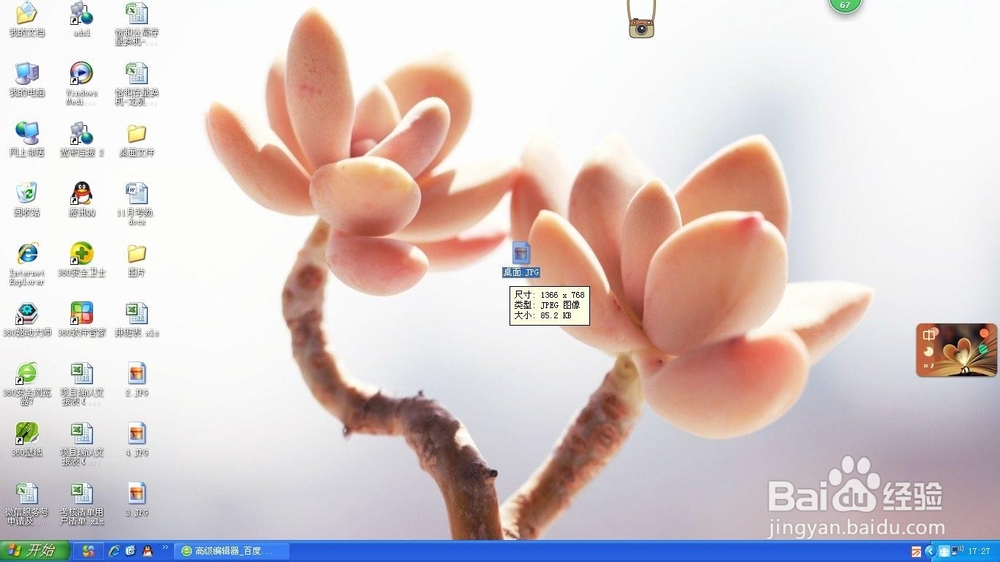如何将内容截图后保存为JPG格式
1、打开需要保存为JPG图片的文件内容,这里我们以保存一张桌面图片为例
2、按一下键盘上的PrntScr键,见光标闪烁,则截图成功
3、如图所示,选择开始-程序-附件-画图,打开画图工具
4、点击Ctrl+V将截的图粘贴到画板上,点击左上角的文件,选择另存为
5、如图所示选择保存的位置,为该图片命名,在保存类型处选择JPEG即可
6、如图,JPG格式的图片就保存成功了
声明:本网站引用、摘录或转载内容仅供网站访问者交流或参考,不代表本站立场,如存在版权或非法内容,请联系站长删除,联系邮箱:site.kefu@qq.com。
阅读量:73
阅读量:31
阅读量:24
阅读量:68
阅读量:48